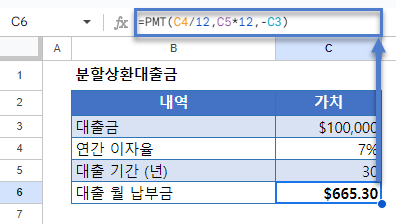Excel 및 Google 스프레드시트에서 대출 상환금 계산하기
이 튜토리얼에서는 Excel 및 Google 스프레드시트에서 월별 대출 상환액을 계산하는 방법을 보여드립니다.
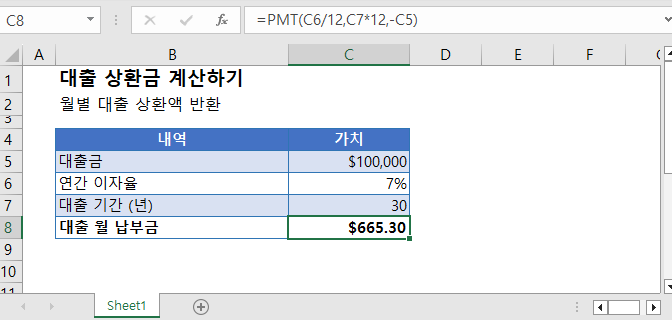
대출 상환금 계산하기
모기지, 자동차, 학자금, 신용카드 등 대출 상환액을 계산하는 것은 쉽습니다. 먼저 대출 유형을 알아야 납부금을 계산할 수 있습니다.
이자만 납부하는 대출
이자만 갚는 대출은 대출자가 일정 기간 동안 이자만 갚는 대출입니다.
이러한 유형의 대출의 월 납부액은 대출 이자율에 대출 금액을 곱한 다음 12로 나누어 계산할 수 있습니다.
=(대출금액*이자율)/12이자만 납부하는 모기지 상환액 계산
=(C3*C4)/C5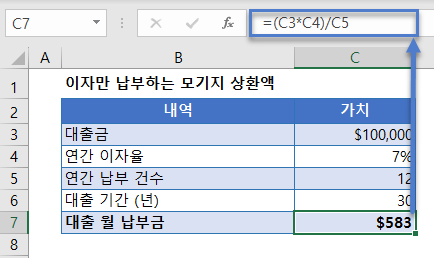
분할 상환 대출금
분할 상환 대출은 대출 금액과 이자를 정해진 기간 동안 정기적으로 상환하는 대출 유형입니다.
이 유형의 대출에서 지불금을 계산하는 일반적인 공식은 다음과 같습니다.
=대출 금액/[{((1+이자율)^납입 횟수)-1}/{이자율(1+이자율)^납입 횟수}]위의 공식은 다소 복잡합니다.
다행히 Excel을 사용하면 모든 유형의 대출 또는 신용 카드에 대한 대출 상환액을 쉽게 계산할 수 있습니다. Excel에는 월별 대출 상환액을 계산하는 PMT라는 내장 함수가 있습니다. 이자율, 기간 및 대출 원금과 같은 대출 세부 정보를 입력하기만 하면 Excel에서 대출 상환액을 계산해 줍니다.
PMT 함수의 구문은 다음과 같습니다.
=PMT(rate,nper,pv,[fv],[type])월별 분할 상환 대출금 계산하기
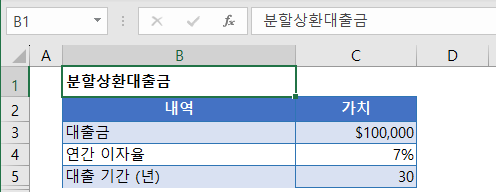
앞의 예를 들어 분할 상환 대출금을 계산해 보겠습니다.
PMT 함수를 적용하기 전에 이자율과 지불 기간의 단위가 일치하는지 확인해야 합니다.
이를 위해 연 이자율을 12로 나누어 월 이자율로 변환하고, 마찬가지로 납입 기간도 12를 곱하여 월 납입 기간으로 변환합니다. 또한 모기지 대출 상환액은 공식에 음수 부호를 사용하여 입력합니다.
=PMT(C4/12,C5*12,-C3)
여기에서는 fv 및 type 인수의 값은 필요하지 않으므로 입력하지 않았습니다.
Google 스프레드시트에서 대출금 상환액 계산하기
대출금 상환액을 계산하는 수식은 Excel에서와 마찬가지로 Google 스프레드시트에서도 똑같이 작동합니다.